1、打开powerpoint 2007,将单击此处添加标题和副标题两个输入框删除;


2、点击插入菜单,选择形状工具;

3、在箭头总汇中找到并点击左箭头标注;

4、在编辑页面按下鼠标左键,拖动鼠标,出现一个左箭头标注;
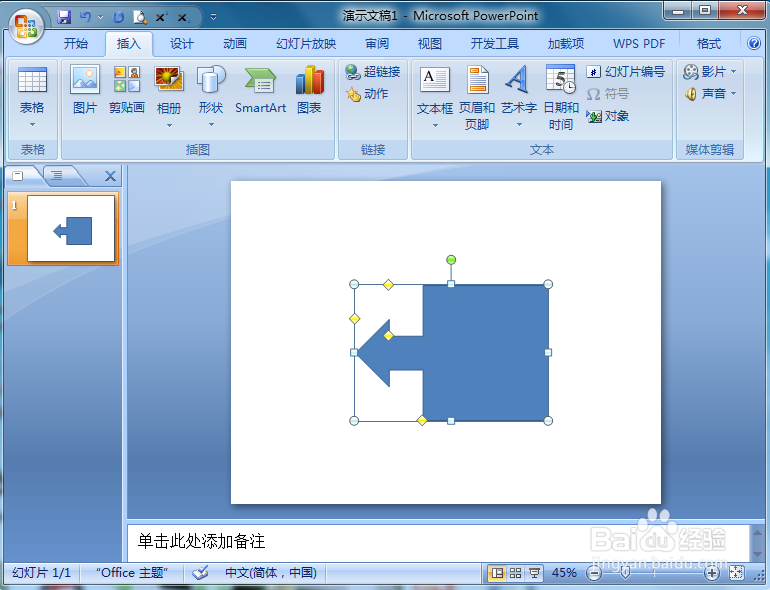
5、点击格式,找到形状填充,选择图片;
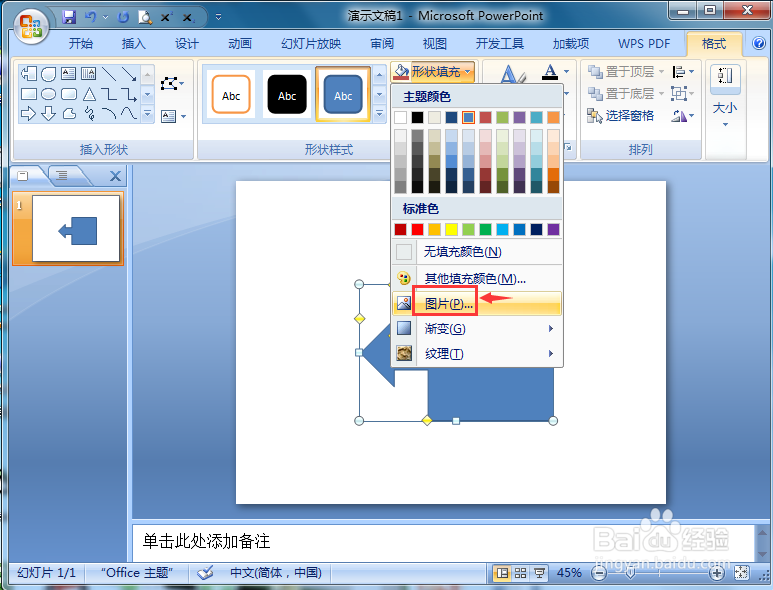
6、找到并选中需要的图片,按打开;

7、点击形状效果,选择预设,添加一种预设样式;

8、我们就在powerpoint中给左箭头标注填充上了图片。

1、打开powerpoint 2007,将单击此处添加标题和副标题两个输入框删除;


2、点击插入菜单,选择形状工具;

3、在箭头总汇中找到并点击左箭头标注;

4、在编辑页面按下鼠标左键,拖动鼠标,出现一个左箭头标注;
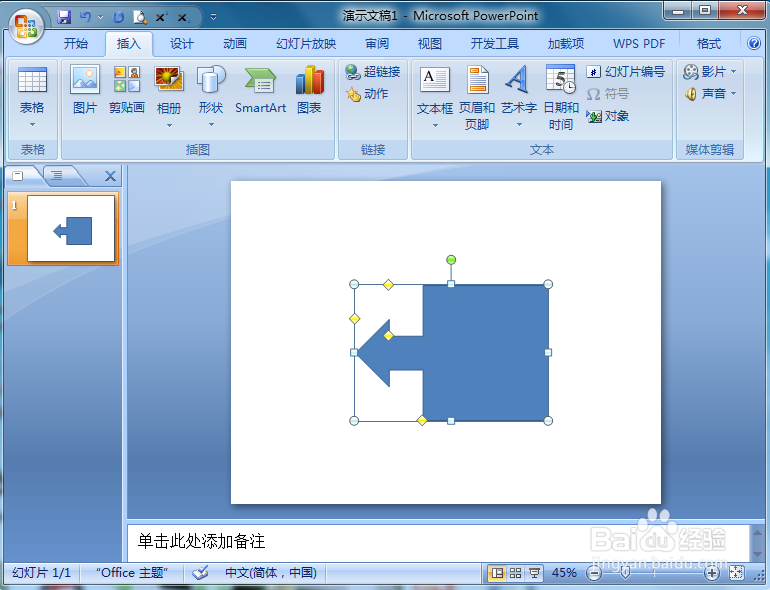
5、点击格式,找到形状填充,选择图片;
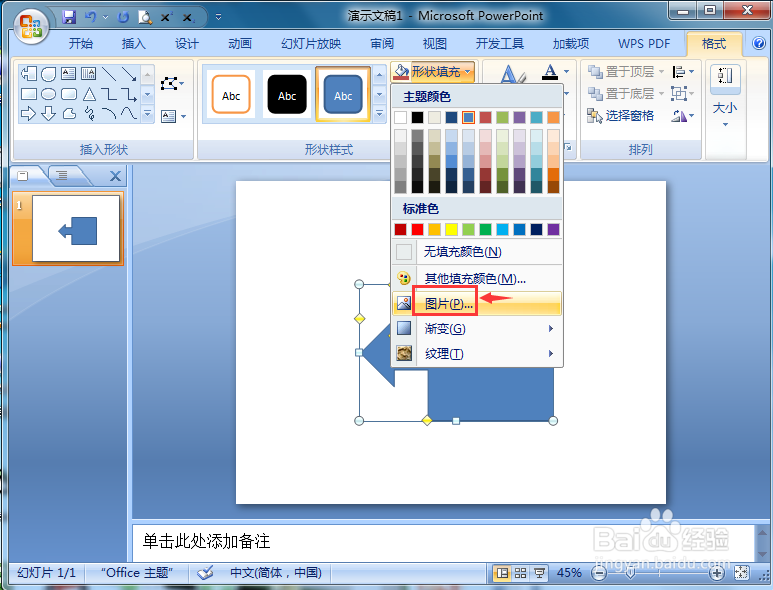
6、找到并选中需要的图片,按打开;

7、点击形状效果,选择预设,添加一种预设样式;

8、我们就在powerpoint中给左箭头标注填充上了图片。
